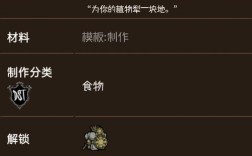要删除页眉横线,可以采用多种方法,以下是详细的步骤和解释:
方法一:通过清除格式删除页眉横线
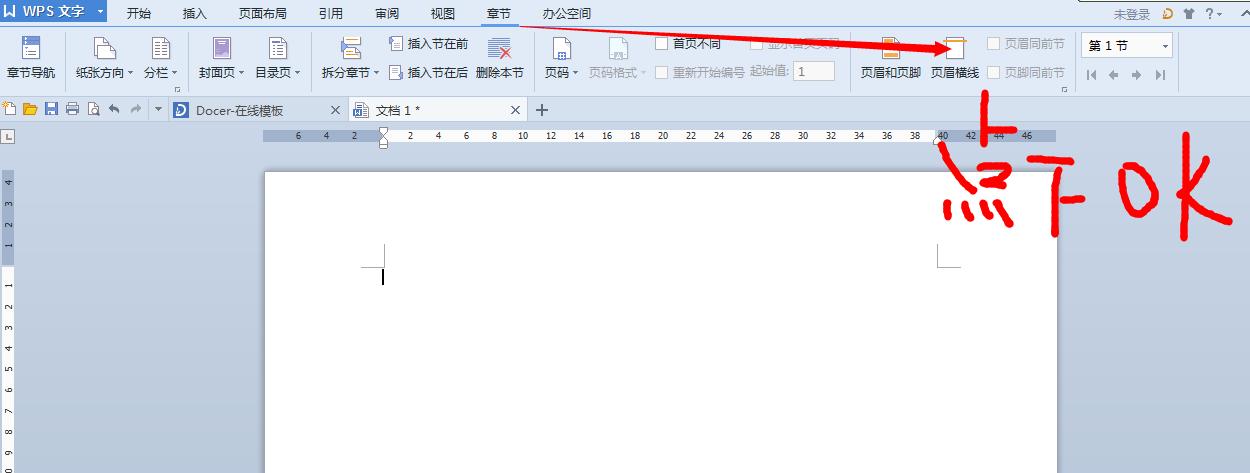
1、打开文档:在Microsoft Word中打开包含页眉横线的文档。
2、进入页眉编辑状态:双击页眉区域,使其进入编辑模式。
3、清除所有格式:点击菜单栏中的【开始】选项卡,然后在【字体】功能区中找到并点击【清除所有格式】按钮,这会移除页眉文本的所有样式,包括横线。
4、调整文本格式:由于清除格式后,页眉中的文本可能会发生变化,需要根据需要调整字体、对齐方式等。
方法二:通过修改边框属性删除页眉横线
1、进入页眉编辑状态:同样地,双击页眉区域进入编辑模式。

2、打开边框和底纹设置:点击菜单栏中的【设计】选项卡,然后选择【页面背景】功能区中的【页面边框】按钮。
3、修改边框属性:在弹出的【边框和底纹】对话框中,选择【边框】选项卡,在【应用于】下拉列表中选择【段落】,然后取消选中【下框线】复选框,点击【确定】按钮应用更改。
方法三:使用快捷键删除页眉横线
1、进入页眉编辑状态:双击页眉区域。
2、使用快捷键:按下快捷键【Ctrl+Shift+N】,这可以直接删除页眉横线。
方法四:通过修改样式删除页眉横线
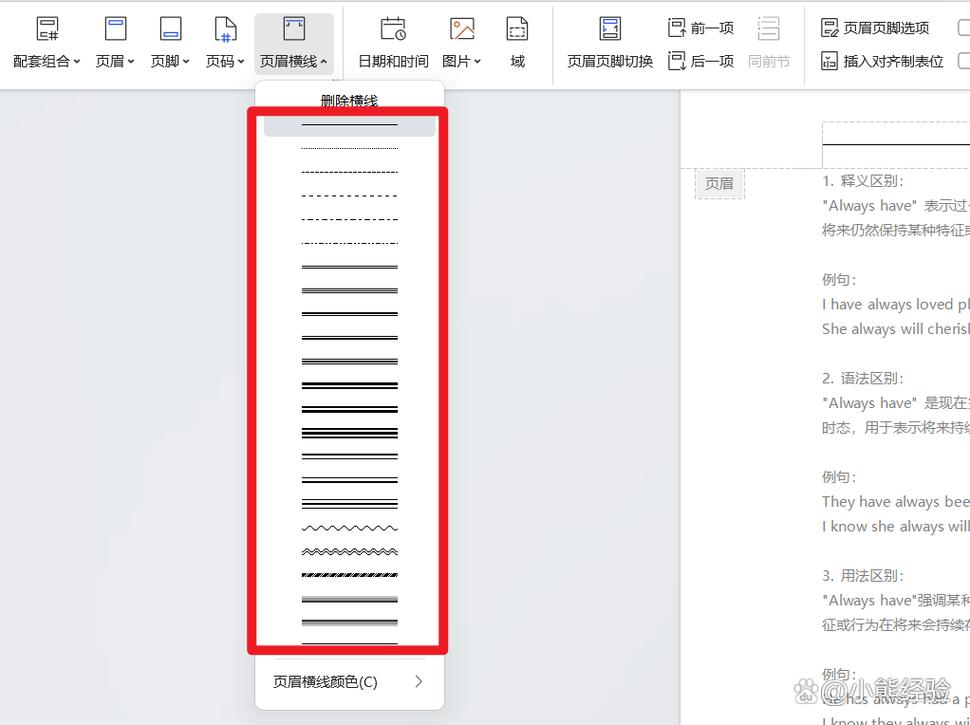
1、进入页眉编辑状态:双击页眉区域。
2、修改样式:切换到【开始】选项卡,在样式列表中选择合适的样式,如【正文】样式,这样可以去除页眉横线。
注意事项
在删除页眉横线之前,请确保页眉文本与横线之间没有空行,否则可能无法成功删除横线。
如果文档中有多个不同的页眉或页脚设置,可能需要分别处理每个部分的页眉横线。
删除页眉横线后,可能需要对文档进行重新排版,以确保整体美观。
FAQs
Q1: 删除页眉横线后,页眉中的其他内容会受影响吗?
A1: 删除页眉横线通常不会影响页眉中的其他内容,但可能需要对文本格式进行一些调整。
Q2: 如果文档中有多个节,如何统一删除所有节的页眉横线?
A2: 如果文档中有多个节,并且希望统一删除所有节的页眉横线,可以尝试使用全局样式或模板来统一设置。
Q3: 删除页眉横线后,是否需要保存文档?
A3: 是的,删除页眉横线后,建议保存文档以保留更改。